Das Stottern von Mausradstottern ist normalerweise nicht Hardwaresch?den, kann aber durch Reinigen von Staub, Aktualisierung von Treibern und Anpassung der Systemeinstellungen gel?st werden. 1. R?ubern Sie Staub oder Fremdk?rper in der Rollenlücke und passen Sie die Federstruktur gegebenenfalls ein. 2. aktualisieren oder installieren Sie den Maus -Treiber neu und versuchen Sie, den Standardtreiber zu verwenden, um Probleme zu beheben. 3. Passen Sie die Anzahl der Scrollenleitungen und die glatten Bildlaufoptionen in den Systemeinstellungen ein. 4. Fehlerbehebung bei Softwarekonflikten von Drittanbietern oder Ausführen von SFC /Scannow, um Systemdateien zu reparieren. Die nach und nach nacheinander abgestimmte überprüfung kann die Verz?gerungsprobleme effektiv verbessern.

Viele Menschen sind auf dieses Problem gesto?en, weil das Mausrad steckt. In den meisten F?llen ist die Hardware nicht unterbrochen, kann aber durch einige einfache Vorg?nge gel?st werden. Der Fokus liegt auf der überprüfung von Treibern, Systemeinstellungen und Staubauswirkungen.
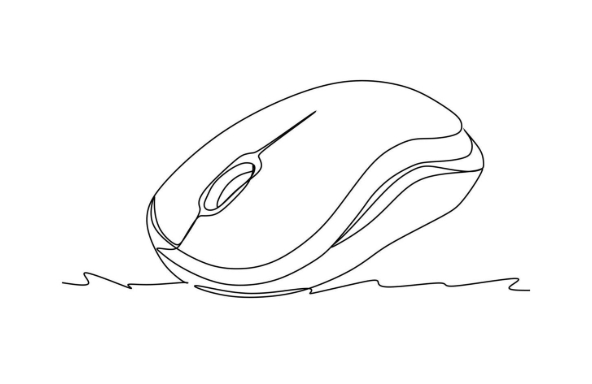
überprüfen und reinigen Sie den physischen Teil des Mausrads
Viele Mausr?der stecken aufgrund von Staubansammlungen oder Fremdk?rpern, die in den Innenraum eintreten, festgefahren. Besonders nach dem Einsatz einiger Monate lang wird die Walze ein klares "Quetschen" haben, wenn sie sich dreht. Sie k?nnen versuchen, einen Wattest?bchen in Alkohol zu tauchen und die Lücken in den Rollen vorsichtig abzuwischen. Wenn es entfernt wird, wird es noch besser. Achten Sie darauf, nicht zu viel Flüssigkeit zu verwenden, um die Besch?digung der Komponenten zu vermeiden.
Wenn es sich um eine mechanische Walze handelt (der Typ mit einem Ma?stab), kann dies dazu führen, dass das Rollen aufgrund der losen Feder im Laufe der Zeit nicht gefressen ist. Zu diesem Zeitpunkt k?nnen Sie die Federstruktur der Walze leicht einstellen oder direkt in eine haltbarere Mikrobewegung wechseln.
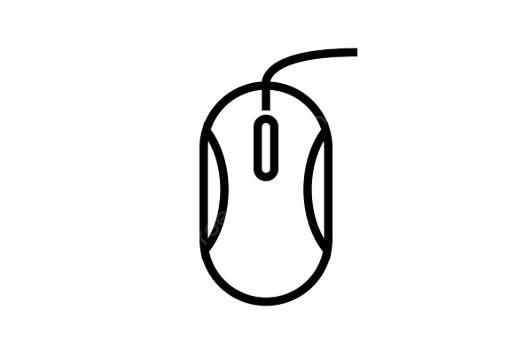
Aktualisieren oder installieren Sie den Maus -Treiber erneut
Manchmal liegt das Problem im Fahrer. ?ffnen Sie den Ger?te-Manager, suchen Sie Ihr Mausger?t, klicken Sie mit der rechten Maustaste und w?hlen Sie "Treiber aktualisieren", um es zu versuchen. Sie k?nnen die neueste Version auch herunterladen, um sie auf der offiziellen Website zu installieren.
Wenn Sie nicht sicher sind, ob es sich um ein Treiberproblem handelt, k?nnen Sie versuchen, den aktuellen Treiber zu deinstallieren und den Computer neu zu starten. Das System installiert automatisch den Standardtreiber. Wenn die Walzen glatt werden, bedeutet dies ein Problem mit dem vorherigen Laufwerk.
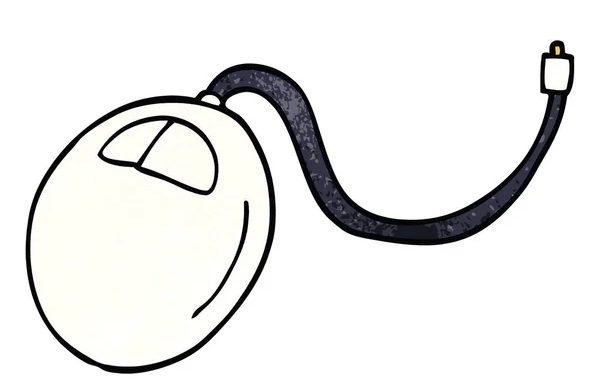
Common Brand Maus -Treiberwerkzeuge:
- Logitech: Logitech G Hub oder Sollwert
- Razer -Synapse
- Rabo, Shuangfeiyan und andere inl?ndische Marken: In der Regel wird die Treiberverwaltungssoftware geliefert
Passen Sie die Bildlaufgeschwindigkeit und die Reaktion in den Systemeinstellungen an
Es gibt eine Einstellung in Windows, die sich auf das Scrolling -Erlebnis auswirkt: Scrollengeschwindigkeit und reibungslose Scrolling -Optionen. Sie finden die Registerkarte "Scroller" in Bedienfeld> Maus, um die Anzahl der Zeilen pro Bildlauf anzupassen. Es wird im Allgemeinen empfohlen, es auf 3 Zeilen natürlicher zu setzen. Wenn es zu hoch ist, wird es ein starkes Sprunggefühl verspüren, und wenn es zu niedrig ist, wird es eine langsame Reaktion empfinden.
Darüber hinaus kann das Schalten von "Smooth Scroll" -Denable manchmal das Gefühl der Verz?gerung verbessern, insbesondere für bestimmte Webseiten oder Dokument -Lese -Szenarien.
Fehlerbehebung bei Softwarekonflikten oder Systemproblemen
Einige Software st?ren die normale Arbeit der Maus, wie z. B. Bildschirmaufzeichnungssoftware, Spielassistent und sogar Antivirus -Software. Sie k?nnen versuchen zu testen, ob die Walze noch im abgesicherten Modus steckt. Wenn der Sicherheitsmodus in Ordnung ist, ist es wahrscheinlich ein Softwarekonflikt von Drittanbietern.
Darüber hinaus kann die Besch?digung von Systemdateien auch periphere Ausnahmen verursachen. Führen Sie den Befehl systemdateisprüfung sfc /scannow aus, um potenzielle Probleme zu beheben.
Grunds?tzlich diese gemeinsamen Wege, damit umzugehen. Nicht jeder Schritt muss durchgeführt werden, aber von der Reinigung bis zum Fahren bis zur Systemeinstellungen Schritt für Schritt k?nnen die meisten Probleme mit der Rollscheibe gel?st werden.
Das obige ist der detaillierte Inhalt vonSo reparieren Sie die Maus -Schriftrolle. Für weitere Informationen folgen Sie bitte anderen verwandten Artikeln auf der PHP chinesischen Website!

Hei?e KI -Werkzeuge

Undress AI Tool
Ausziehbilder kostenlos

Undresser.AI Undress
KI-gestützte App zum Erstellen realistischer Aktfotos

AI Clothes Remover
Online-KI-Tool zum Entfernen von Kleidung aus Fotos.

Clothoff.io
KI-Kleiderentferner

Video Face Swap
Tauschen Sie Gesichter in jedem Video mühelos mit unserem v?llig kostenlosen KI-Gesichtstausch-Tool aus!

Hei?er Artikel

Hei?e Werkzeuge

Notepad++7.3.1
Einfach zu bedienender und kostenloser Code-Editor

SublimeText3 chinesische Version
Chinesische Version, sehr einfach zu bedienen

Senden Sie Studio 13.0.1
Leistungsstarke integrierte PHP-Entwicklungsumgebung

Dreamweaver CS6
Visuelle Webentwicklungstools

SublimeText3 Mac-Version
Codebearbeitungssoftware auf Gottesniveau (SublimeText3)

Hei?e Themen
 1597
1597
 29
29
 1487
1487
 72
72
 Windows Security ist leer oder keine Optionen angezeigt
Jul 07, 2025 am 02:40 AM
Windows Security ist leer oder keine Optionen angezeigt
Jul 07, 2025 am 02:40 AM
Wenn das Windows Security Center leer ist oder die Funktion fehlt, k?nnen Sie die folgenden Schritte ausführen, um zu überprüfen: 1. Best?tigen Sie, ob die Systemversion vollst?ndige Funktionen unterstützt, einige Funktionen der Home Edition begrenzt sind und die professionelle Ausgabe und h?her vollst?ndiger ist. 2. Starten Sie den SecurityHealthService -Service neu, um sicherzustellen, dass der Start -Typ auf automatisch eingestellt ist. 3. überprüfen und deinstallieren Sie die Sicherheitssoftware von Drittanbietern, die Konflikte in Konflikte sein kann. 4. Führen Sie die Befehle sfc/scannow und dism aus, um Systemdateien zu reparieren. 5. Versuchen Sie, die Windows Security Center -Anwendung zurückzusetzen oder neu zu installieren, und wenden Sie sich gegebenenfalls an Microsoft Support.
 Peak Voice Chat funktioniert nicht auf dem PC: überprüfen Sie diese schrittweise Anleitung!
Jul 03, 2025 pm 06:02 PM
Peak Voice Chat funktioniert nicht auf dem PC: überprüfen Sie diese schrittweise Anleitung!
Jul 03, 2025 pm 06:02 PM
Die Spieler haben das Spitzen -Voice -Chat erlebt, das auf dem PC kein Problem mit dem Problem hat, was sich auf ihre Zusammenarbeit w?hrend der Anstiege auswirkt. Wenn Sie sich in der gleichen Situation befinden, k?nnen Sie diesen Beitrag von Minitool lesen, um zu erfahren, wie Sie Peak Voice Chat -Probleme beheben.
 Windows steckte auf '?nderungen an Ihrem Computer rückg?ngig'.
Jul 05, 2025 am 02:51 AM
Windows steckte auf '?nderungen an Ihrem Computer rückg?ngig'.
Jul 05, 2025 am 02:51 AM
Der Computer steckt in der Schnittstelle "Rückg?ngig ?nderungen an der Computer". Dies ist ein h?ufiges Problem, nachdem das Windows -Update fehlschl?gt. Es wird normalerweise durch den festgefahrenen Rollback -Prozess verursacht und kann das System normalerweise nicht betreten. 1. Erstens sollten Sie lange genug geduldig warten, insbesondere nach dem Neustart. Es kann mehr als 30 Minuten dauern, um den Rollback zu vervollst?ndigen, und das Festplattenlicht zu beobachten, um festzustellen, ob es noch l?uft. 2. Wenn es für lange Zeit keinen Fortschritt gibt, k?nnen Sie mehrmals zum Schalten erzwingen und in die Wiederherstellungsumgebung (WinRE) eintreten und versuchen, die Reparatur oder die Systemwiederherstellung zu starten. 3. Nach dem Eintritt in den abgesicherten Modus k?nnen Sie die neuesten Update -Datens?tze über das Bedienfeld deinstallieren. 4.. Verwenden Sie die Eingabeaufforderung, um den Befehl bootrec in der Wiederherstellungsumgebung auszuführen, um die Startdatei zu reparieren, oder um SFC/Scannow auszuführen, um die Systemdatei zu überprüfen. 5. Die letzte Methode besteht darin, die Funktion "diesen Computer zurücksetzen" zu verwenden
 Nachweisliche M?glichkeiten für Microsoft -Teams Fehler 657RX in Windows 11/10
Jul 07, 2025 pm 12:25 PM
Nachweisliche M?glichkeiten für Microsoft -Teams Fehler 657RX in Windows 11/10
Jul 07, 2025 pm 12:25 PM
Wenn Sie sich bei Microsoft -Teams oder Outlook anmelden, kann es frustrierend sein. In diesem Artikel über Minitool werden wir untersuchen
 Der RPC -Server ist nicht verfügbare Windows
Jul 06, 2025 am 12:07 AM
Der RPC -Server ist nicht verfügbare Windows
Jul 06, 2025 am 12:07 AM
Bestimmen Sie bei der Begegnung mit dem Problem "RPCServerisUnAverleable" zun?chst, ob es sich um eine lokale Dienstausnahme oder ein Netzwerkkonfigurationsproblem handelt. 1. überprüfen und starten Sie den RPC -Dienst, um sicherzustellen, dass der Starttyp automatisch ist. Wenn es nicht gestartet werden kann, überprüfen Sie das Ereignisprotokoll. 2. überprüfen Sie die Einstellungen für Netzwerkverbindung und Firewall und testen Sie die Firewall, um die Firewall auszuschalten, die DNS -Aufl?sung und die Netzwerkkonnektivit?t zu überprüfen. 3. Führen Sie die Befehle sfc/scannow und dism aus, um die Systemdateien zu reparieren. V. überprüfen Sie es nach und nach nacheinander, um das Problem zu lokalisieren und zu l?sen.
 Der angeforderte Betrieb erfordert H?henfenster
Jul 04, 2025 am 02:58 AM
Der angeforderte Betrieb erfordert H?henfenster
Jul 04, 2025 am 02:58 AM
Wenn Sie auf die Eingabeaufforderung sto?en "Dieser Vorgang erfordert die Eskalation der Berechtigungen", müssen Sie die Administratorberechtigungen ben?tigen, um fortzufahren. Zu den L?sungen geh?ren: 1. Klicken Sie mit der rechten Maustaste auf das Programm "AS Administrator ausführen" oder setzen Sie die Verknüpfung so fest, dass immer als Administrator ausgeführt wird. 2. überprüfen Sie, ob es sich bei dem Girokonto um ein Administratorkonto handelt, falls nicht die Unterstützung von Administratoren, wenn nicht. 3.. Verwenden Sie Administratorberechtigungen, um eine Eingabeaufforderung oder eine PowerShell zu ?ffnen, um relevante Befehle auszuführen. 4. Umgehen Sie die Beschr?nkungen, indem Sie bei Bedarf Dateienbesitz oder ?nderungen der Registrierung ?ndern. Solche Vorg?nge müssen jedoch vorsichtig sein und die Risiken vollst?ndig verstehen. Best?tigen Sie die Erlaubnisidentit?t und versuchen Sie die oben genannten Methoden normalerweise l?sen.
 Das Standard -Gateway ist kein Windows verfügbar
Jul 08, 2025 am 02:21 AM
Das Standard -Gateway ist kein Windows verfügbar
Jul 08, 2025 am 02:21 AM
Wenn Sie auf die Eingabeaufforderung "defaultGatewayisnotAverleable" begegnen, kann der Computer keine Verbindung zum Router herstellen oder die Netzwerkadresse nicht korrekt erh?lt. 1. Starten Sie zuerst den Router und den Computer neu und warten Sie, bis der Router vollst?ndig beginnt, bevor Sie versuchen, eine Verbindung herzustellen. 2. überprüfen Sie, ob die IP -Adresse so festgelegt ist, dass sie automatisch erhalten werden. Geben Sie das Netzwerkattribut ein, um sicherzustellen, dass "automatisch IP -Adresse erhalten" und "automatisch DNS -Serveradresse erhalten" ausgew?hlt werden. 3. Führen Sie die IPConfig/Release und IPConfig/Renew über die Eingabeaufforderung aus, um die IP-Adresse zu ver?ffentlichen und wieder aufzunehmen, und führen Sie den Befehl netsh aus, um die Netzwerkkomponenten bei Bedarf zurückzusetzen. V.
 So fixieren Sie 'System_Service_Exception' Stop Code in Windows
Jul 09, 2025 am 02:56 AM
So fixieren Sie 'System_Service_Exception' Stop Code in Windows
Jul 09, 2025 am 02:56 AM
Bei der Begegnung des Blue Screen -Fehlers "System_Service_Exception" müssen Sie das System nicht neu installieren oder die Hardware sofort ersetzen. Sie k?nnen die folgenden Schritte ausführen, um Hardware -Treiber wie Grafikkarten zu aktualisieren oder zu rollen, insbesondere kürzlich aktualisierte Treiber. 2. Deinstallieren Sie die Antiviren-Software oder die Systemtools von Drittanbietern und verwenden Sie WindowsDefender oder bekannte Markenprodukte, um sie zu ersetzen. 3. Führen Sie SFC/Scannow- und DISM -Befehle als Administrator aus, um Systemdateien zu reparieren. 4. überprüfen Sie die Speicherprobleme, stellen Sie die Standardfrequenz wieder her und stecken Sie den Speicherstick wieder und ziehen Sie den Speicherstick aus und verwenden Sie die Windows-Speicherdiagnosewerkzeuge, um zu erkennen. In den meisten F?llen k?nnen zuerst die Treiber- und Softwareprobleme gel?st werden.




